深度学习Tensorflow生产环境部署(上·环境准备篇)
最近在研究Tensorflow Serving生产环境部署,尤其是在做服务器GPU环境部署时,遇到了不少坑。特意总结一下,当做前车之鉴。
1 系统背景
系统是ubuntu16.04
ubuntu@ubuntu:/usr/bin$ cat /etc/issue
Ubuntu 16.04.5 LTS \n \l
或者
ubuntu@ubuntu:/usr/bin$ uname -m && cat /etc/*release
x86_64
DISTRIB_ID=Ubuntu
DISTRIB_RELEASE=16.04
DISTRIB_CODENAME=xenial
DISTRIB_DESCRIPTION="Ubuntu 16.04.5 LTS"
NAME="Ubuntu"
VERSION="16.04.5 LTS (Xenial Xerus)"
ID=ubuntu
ID_LIKE=debian
PRETTY_NAME="Ubuntu 16.04.5 LTS"
VERSION_ID="16.04"
HOME_URL="http://www.ubuntu.com/"
SUPPORT_URL="http://help.ubuntu.com/"
BUG_REPORT_URL="http://bugs.launchpad.net/ubuntu/"
VERSION_CODENAME=xenial
UBUNTU_CODENAME=xenial
显卡是Tesla的P40
ubuntu@ubuntu:~$ nvidia-smi
Thu Jan 3 16:53:36 2019
+-----------------------------------------------------------------------------+
| NVIDIA-SMI 384.130 Driver Version: 384.130 |
|-------------------------------+----------------------+----------------------+
| GPU Name Persistence-M| Bus-Id Disp.A | Volatile Uncorr. ECC |
| Fan Temp Perf Pwr:Usage/Cap| Memory-Usage | GPU-Util Compute M. |
|===============================+======================+======================|
| 0 Tesla P40 Off | 00000000:3B:00.0 Off | 0 |
| N/A 34C P0 49W / 250W | 22152MiB / 22912MiB | 0% Default |
+-------------------------------+----------------------+----------------------+
+-----------------------------------------------------------------------------+
| Processes: GPU Memory |
| GPU PID Type Process name Usage |
|=============================================================================|
| 0 108329 C python 4963MiB |
| 0 133840 C tensorflow_model_server 17179MiB |
+-----------------------------------------------------------------------------+
TensorFlow则是当下最新的1.12.0版本。
2 背景知识
在介绍如何部署之前,先来了解一下相关的概念。
2.1 TensorFlow Serving
参考资料

TensorFlow Serving是google提供的一种生产环境部署方案,一般来说在做算法训练后,都会导出一个模型,在应用中直接使用。
正常的思路是在flask这种web服务中嵌入tensorflow的模型,提供rest api的云服务接口。考虑到并发高可用性,一般会采取多进程的部署方式,即一台云服务器上同时部署多个flask,每个进程独享一部分GPU资源,显然这样是很浪费资源的。
Google提供了一种生产环境的新思路,他们开发了一个tensorflow-serving的服务,可以自动加载某个路径下的所有模型,模型通过事先定义的输入输出和计算图,直接提供rpc或者rest的服务。
- 一方面,支持多版本的热部署(比如当前生产环境部署的是1版本的模型,训练完成后生成一个2版本的模型,tensorflow会自动加载这个模型,停掉之前的模型)。
- 另一方面,tensorflow serving内部通过异步调用的方式,实现高可用,并且自动组织输入以批次调用的方式节省GPU计算资源。
因此,整个模型的调用方式就变成了:
客户端 ----> web服务(flask或者tornado) --grpc或者rest--> tensorflow serving
如果我们想要替换模型或者更新版本,只需要训练模型并将训练结果保存到固定的目录下就可以了。
2.2 Docker
参考资料:
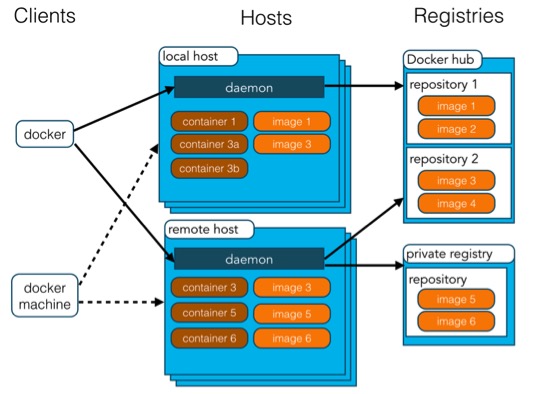
docker简单来说就是一种容器技术,如果有做过技术支持的朋友肯定了解安装软件的痛苦——各种系统环境,导致各种安装报错...docker解决的问题就是,只要你再服务器上安装上docker,那么它会自动屏蔽所有的硬件信息,拉取一个镜像,就能直接启动提供服务。
搭建docker也很简单,如果是mac直接下载dmg文件就可以双击运行;如果是ubuntu直接运行
sudo apt-get install docker
不过Ubuntu安装后只能通过root使用,如果想让其他用户使用,需要调整docker组,细节百度一下即可。
常用的命令也比较少:
# 查看当前部署的服务
docker ps
# 运行一个容器服务
docker run
# 删除一个服务
docker kill xxx
2.3 Nvidia-docker
参考资料:
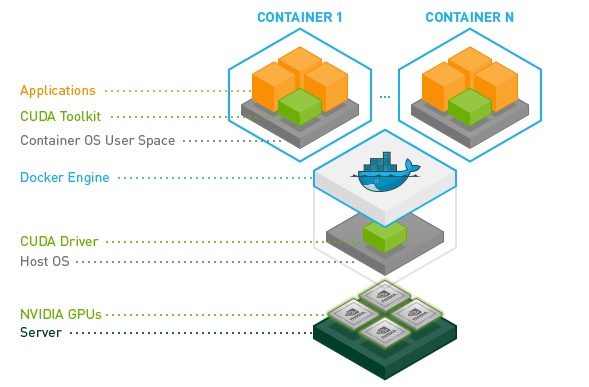
因为docker是虚拟在操作系统之上的,屏蔽了很多底层的信息。如果想使用显卡这种硬件,一种思路是docker直接把操作系统上的驱动程序和算法库映射到容器内,但是这样就丧失了可移植性。
另一种方法就是在docker启动的时候挂载一个类似驱动的插件——这就是nvidia-docker的作用。
总的来说,如果想要在docker中使用tensorflow-gpu,需要首先安装docker-ce(社区版,其他版本nvidia-docker不一定支持),然后安装nvidia-container-runtime,最后安装nvidia-docker2。
当使用的时候,需要直接指定nvidia-docker2运行, 如:
sudo nvidia-docker run -p 8500:8500 --mount type=bind,source=/home/ubuntu/data/east_serving/east_serving,target=/models/east -e MODEL_NAME=east -t tensorflow/serving:1.12.0-gpu &
3 部署实战
下面就进入部署的实战篇了:
3.1 Docker\Nvidia-Docker、Tensorflow部署
主要参考:
首先安装docker-ce:
curl -fsSL https://download.docker.com/linux/ubuntu/gpg | sudo apt-key add -
sudo apt-key fingerprint 0EBFCD88
sudo add-apt-repository "deb [arch=amd64] https://download.docker.com/linux/ubuntu $(lsb_release -cs) stable"
sudo apt-get update
sudo apt-get install docker-ce
sudo service docker restart
如果之前安装了nvidia-docker1需要删除掉:
docker volume ls -q -f driver=nvidia-docker | xargs -r -I{} -n1 docker ps -q -a -f volume={} | xargs -r docker rm -f
sudo apt-get purge -y nvidia-docker
修改docker的镜像地址vi /etc/docker/daemon.json:
{
"registry-mirrors":["https://registry.docker-cn.com","http://hub-mirror.c.163.com"]
}
然后重启docker配置服务systemctl restart docker.service。
更新nvidia-docker地址:
curl -s -L https://nvidia.github.io/nvidia-docker/gpgkey | sudo apt-key add -
curl -s -L https://nvidia.github.io/nvidia-docker/ubuntu16.04/amd64/nvidia-docker.list | sudo tee /etc/apt/sources.list.d/nvidia-docker.list
sudo apt-get update
执行安装命令:
sudo apt-get install -y nvidia-docker2
sudo pkill -SIGHUP dockerd
测试:
ubuntu@ubuntu:~$ sudo nvidia-docker run --runtime=nvidia --rm nvidia/cuda nvidia-smi
Thu Jan 3 09:52:06 2019
+-----------------------------------------------------------------------------+
| NVIDIA-SMI 384.130 Driver Version: 384.130 |
|-------------------------------+----------------------+----------------------+
| GPU Name Persistence-M| Bus-Id Disp.A | Volatile Uncorr. ECC |
| Fan Temp Perf Pwr:Usage/Cap| Memory-Usage | GPU-Util Compute M. |
|===============================+======================+======================|
| 0 Tesla P40 Off | 00000000:3B:00.0 Off | 0 |
| N/A 35C P0 49W / 250W | 22152MiB / 22912MiB | 0% Default |
+-------------------------------+----------------------+----------------------+
+-----------------------------------------------------------------------------+
| Processes: GPU Memory |
| GPU PID Type Process name Usage |
|=============================================================================|
+-----------------------------------------------------------------------------+
可以看到,已经能再docker内部看到显卡的使用信息了。
在docker容器外,执行nvidia-smi可以看到有个tensorflow serving的服务
ubuntu@ubuntu:~$ nvidia-smi
Thu Jan 3 17:52:43 2019
+-----------------------------------------------------------------------------+
| NVIDIA-SMI 384.130 Driver Version: 384.130 |
|-------------------------------+----------------------+----------------------+
| GPU Name Persistence-M| Bus-Id Disp.A | Volatile Uncorr. ECC |
| Fan Temp Perf Pwr:Usage/Cap| Memory-Usage | GPU-Util Compute M. |
|===============================+======================+======================|
| 0 Tesla P40 Off | 00000000:3B:00.0 Off | 0 |
| N/A 35C P0 49W / 250W | 22152MiB / 22912MiB | 0% Default |
+-------------------------------+----------------------+----------------------+
+-----------------------------------------------------------------------------+
| Processes: GPU Memory |
| GPU PID Type Process name Usage |
|=============================================================================|
| 0 108329 C python 4963MiB |
| 0 133840 C tensorflow_model_server 17179MiB |
+-----------------------------------------------------------------------------+
注意正常需要配置docker占用的显存比例!
4 总结
搞深度学习还是需要全栈基础的,涉及到各种linux底层动态库、硬件、容器等等相关的知识,虽然踩了不少坑,但是很多概念性的东西都得到了实践,这才是工作最大的意义。
深度学习Tensorflow生产环境部署(上·环境准备篇)的更多相关文章
- 深度学习Tensorflow生产环境部署(下·模型部署篇)
前一篇讲过环境的部署篇,这一次就讲讲从代码角度如何导出pb模型,如何进行服务调用. 1 hello world篇 部署完docker后,如果是cpu环境,可以直接拉取tensorflow/servin ...
- 深度学习-tensorflow学习笔记(1)-MNIST手写字体识别预备知识
深度学习-tensorflow学习笔记(1)-MNIST手写字体识别预备知识 在tf第一个例子的时候需要很多预备知识. tf基本知识 香农熵 交叉熵代价函数cross-entropy 卷积神经网络 s ...
- 深度学习-tensorflow学习笔记(2)-MNIST手写字体识别
深度学习-tensorflow学习笔记(2)-MNIST手写字体识别超级详细版 这是tf入门的第一个例子.minst应该是内置的数据集. 前置知识在学习笔记(1)里面讲过了 这里直接上代码 # -*- ...
- 深度学习---tensorflow简介
个core可以有不同的代码路径.对于反向传播算法来说,基本计算就是矩阵向量乘法,对一个向量应用激活函数这样的向量化指令,而不像在传统的代码里会有很多if-else这样的逻辑判断,所以使用GPU加速非常 ...
- 深度学习Tensorflow相关书籍推荐和PDF下载
深度学习Tensorflow相关书籍推荐和PDF下载 baihualinxin关注 32018.03.28 10:46:16字数 481阅读 22,673 1.机器学习入门经典<统计学习方法&g ...
- 深度学习入门者的Python快速教程 - 基础篇
5.1 Python简介 本章将介绍Python的最基本语法,以及一些和深度学习还有计算机视觉最相关的基本使用. 5.1.1 Python简史 Python是一门解释型的高级编程语言,特点是简单明 ...
- 深度学习动手入门:GitHub上四个超棒的TensorFlow开源项目
作者简介:akshay pai,数据科学工程师,热爱研究机器学习问题.Source Dexter网站创办人. TensorFlow是Google的开源深度学习库,你可以使用这个框架以及Python编程 ...
- 【深度学习笔记】Anaconda及开发环境搭建
在学习了一段时间台大李宏毅关于deep learning的课程,以及一些其他机器学习的书之后,终于打算开始动手进行一些实践了. 感觉保完研之后散养状态下,学习效率太低了,于是便想白天学习,晚上对白天学 ...
- AI学习---深度学习&TensorFlow安装
深度学习 深度学习学习目标: 1. TensorFlow框架的使用 2. 数据读取(解决大数据下的IO操作) + 神经网络基础 3. 卷积神经网络的学习 + 验证码识别的案例 机器学习与深度学 ...
随机推荐
- mysql启动服务
mysql.server start 启动mysql服务mysql.server stop 停止mysql服务 mysql密码:123456Az_
- Python开发——目录
Python基础 Python开发——解释器安装 Python开发——基础 Python开发——变量 Python开发——[选择]语句 Python开发——[循环]语句 Python开发——数据类型[ ...
- 基于Linux环境,创建PHP后台守护进程(转载)
应用场景:某些情况下,我们需要持续的周期性的提供一些服务,比如监控内存或cpu的运行状况,这些应用与客户端是没有关系的,不是说客户端(如web界面,手机app等)关闭了,我们就不监控内存或cpu了,为 ...
- 用同一台PC的两个网口实现Iperf的server端和client端
用同一台PC的两个网口实现Iperf的server端和client端 2015年10月20日 20:35:11 阅读数:2943 有时候需要发包,仅仅需要一定速率的流量,并不需要关心收到报文的大小,一 ...
- win10修改TXT文件的关联软件
打开注册表,按下面路径找: HKEY_CLASSES_ROOT -> txtfile -> shell -> open -> command 在右边可以看到一个默认文件,原来的 ...
- EasyPR源码剖析(5):车牌定位之偏斜扭转
一.简介 通过颜色定位和Sobel算子定位可以计算出一个个的矩形区域,这些区域都是潜在车牌区域,但是在进行SVM判别是否是车牌之前,还需要进行一定的处理.主要是考虑到以下几个问题: 1.定位区域存在一 ...
- oracle primary key & foreign key
主键:一个表中只有一个主键约束,但是一个主键约束可以由数据表中的多个列组成:primary key alter table TName add constraints pk_name PRIMARY ...
- dom4j移除节点不成功
在使用dom4j的时候想移除xml节点,经常使用remove来移除节点,通过整个文档或者根节点删除某一个子节点,但如果子节点不是儿子节点,在dom4j中就无法删除.在dom4j中移除节点必须使用父节点 ...
- Quartz错过任务执行时间的处理机制(Misfire处理规则 )
调度(scheduleJob)或恢复调度(resumeTrigger,resumeJob)后不同的misfire对应的处理规则 CronTrigger withMisfireHandlingInstr ...
- IDEA 错误: 找不到符号
在IDEA添加了一个新的Mapper.xml文件,然后删除,重新编译该文件所在的模块时,提示我编写的类找不到符合. 解决方法:右键.java文件,选择“complile ....”(ctrl+shif ...
